|
Термометрия элеваторов (зернохранилищ) VIAMonitor - Руководство - стр.9
| |
Особенности работы в режиме автоматического измерения:
- при неудачном измерении (если ни один измерительный блок не смог завершить измерение по каким-либо причинам, например, отсутствие блока,
неисправность блока, превышение дальности связи по радиоканалу) автоматическое измерение будет принудительно отключено, при выявлении
и устранении проблем следует снова включить эту функцию (в случае если это необходимо).
- при запуске программы VIAMonitor в окне авторизации пользователей будет выведено сообщение о том, что автоматическое измерение требует
обязательной авторизации для начала работы и в случае если пользователь не авторизуется сам учетная запись "Лаборант" будет активирована
автоматически.
- при установке периодичности измерения менее 4 часов алгоритм запуска измерений будет следующим: "запуск измерения - измерение - перезапуск
периода ожидания до следующего измерения", т.е. если периодичность 1 час, измерение заняло 10 минут, то фактическая периодичность
составит 1 час 10 минут. В случае если периодичность установлена более 3 часов сдвига периодичности происходить не будет, измерение
будет проводиться через равные промежутки времени без учета времени, затраченного на измерение.
- при проведении пользователем измерения во время отсчета минут до следующего автоматического измерения - счетчик устанавливается в
начальное положение, т.е. отсчет до следующего автоматического измерения начнется заново после завершения измерения, запущенного
пользователем.
Работа с беспроводным модемом. Установка драйвера
При подключении беспроводного модема к USB-порту компьютера операционная система Windows должна обнаружить новое устройство, в
большинстве случаев автоматической установки драйверов системой не произойдет (в некоторых версиях Windows 7 включены драйверы
для подобных устройств). Для установки драйвера от пользователя требуется проведение ряда действий:
1. На все предложения системы попробовать найти драйверы автоматически ответить отказом (закрыть все окна с предложениями).
2. Нажать кнопку "ПУСК", в появившемся меню правой клавишей мыши нажать на пункте "Мой компьютер" ("Компьютер"). В появившемся
контекстном меню следует выбрать пункт "Управление". Запустится менеджер управления компьютером.
3. В менеджере в ветке "Служебные программы" следует выбрать "Диспетчер устройств". В правой области отобразится список
устройств, подключенных к компьютеру.
4. В списке необходимо найти некорректно установленное устройство (отмечено пиктограммой
"!"), название устройства
"FT232R USB UART". Нажать на нем правую клавишу мыши, в контекстном меню выбрать "обновить драйвер". Далее следовать указаниям системы.
Способ установки драйвера - в ручную (необходимо самостоятельно указать папку, где расположен драйвер). Драйвер располагается в папке
"mdriver", которая находится в корне установочного диска, входящего в комплект поставки системы
термометрии зерна VIAMonitor Wireless. Название файла драйвера
"ftdiport.inf". Если не получается указать системе конкретный файл, то следует указать папку, где он расположен. В этом случае
все операции по установке драйвера необходимо провести дважды, т.к. сначала система автоматически найдет драйвер FTDI шины (файл
"ftdibus.inf"), а затем будет установлен сам FTDI порт (файл "ftdiport.inf").
5. Операционная система уведомит пользователя об успешной установке драйвера. Далее следует запустить приложение
VIAMonitor, авторизоваться под учетной записью "Администратор" и убедиться в работоспособности беспроводного модема - в правом
нижнем углу приложения отображается статус модема.

Большинство настроек модема приложение вносит автоматически без участия пользователя. Пользователю доступна лишь часть
необходимых для работы настроек. Для их изменения необходимо в правом нижнем углу нажать кнопку "связь" (рядом с пиктограммой
радиомодема). Верхняя область окна содержит информацию об устройстве, его версию, даты создания драйвера и управляющей библиотеки,
а также серийный номер модема. Параметры, доступные для редактирования:
Канал связи. Условный номер радиоканала в котором происходит работа. Параметр влияет на установку радиочастоты
на которой работает модем с фиксированным шагом изменения. Модем работает в узком диапазоне частот порядка 433МГц, не требующим
лицензии на территории Российской Федерации.
Мощность РМ. Параметр, отвечающий за мощность, излучаемую радиомодемом в эфир (не более 8dbm/6,5мВт).
Длина пакета. Используется пакетный формат передачи данных, этот параметр устанавливает количество байт,
загруженных в буфер передачи при котором модем мгновенно осуществляет передачу.
Таймаут передачи. Независимо от количества загруженных байт в буфер передачи через это время осуществляется передача
данных в эфир.
Идентификатор модема. Адрес модема в беспроводной сети. По-умолчанию всегда 1.
Идентификатор группы. Номер внутрисетевой группы, в которой происходит работа.
Идентификатор станции. Адрес приемо-передающей станции, с которой связывается модем во время работы в беспроводной сети.
Управление потоком. По-умолчанию всегда "нет". Если выбрано "RS485", то радиомодем перестанет работать с приложением VIAMonitor. Если
используется радиомодем без переключателя "USB/RS485" и установленного драйвера линии RS485 не следует изменять этот параметр.
Для диагностики модема предусмотрена кнопка "модем", при нажатии на которую произойдет запрос параметров модема, все области параметров
окна настроек модема будут перезагружены новыми значениями. Если модем не обнаружен или не исправен приложение уведомит об этом.
Дополнительные сервисные функции
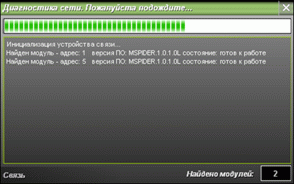
Дополнительные функции появляются в связи с усовершенствованием приложения VIAMonitor, их список расширяется со временем. Доступные
сервисные функции:
Диагностика беспроводной сети. Поиск измерительного оборудования. Предназначена для самодиагностики и определения
количества измерительных блоков в системе, а также информации о них. Для запуска самодиагностики необходимо запустить
приложение VIAMonitor, авторизоваться под учетной записью "Администратор", в правом нижнем углу нажать кнопку "связь", в
появившемся окне настроек модема нажать кнопку "вся сеть". Процесс диагностики сети начнется мгновенно. В появившемся
окне отобразится полоса прогресса выполнения диагностики, в центральной части будут выводиться информационные сообщения
о найденных измерительных блоках, версии встроенного программного обеспечения нижнего уровня, а также текущее состояние и
адрес в сети RS485. В нижней части отображается общее количество найденных измерительных блоков OCTOPUS. По завершению
самодиагностики кнопка "закрыть" окна станет активной, будет предоставлена возможность ознакомиться с результатами
диагностики (в центральной части окна).
Маркирование измерительного блока по его адресу. Функция весьма полезна на этапе установки и монтажа системы
VIAMonitor wireless на объекте. Адрес каждого измерительного блока OCTOPUS в сети RS485 задается с помощью DIP-переключателя,
установленного на плате блока, при установке адресов большого количества блоков возможны ошибки (человеческий фактор).
Если возникают сомнения в корректности установки адресов или возможны повторения одного и того же адреса в сети RS485
(что недопустимо!) следует маркировать блок по его адресу. Маркирование - посылка команды блоку с выбранным адресом,
получив которую измерительный блок почти полностью отключается от сети RS485, светодиод на его плате начинает мерцать
проблесковым маячком сигнализируя о том, что он маркирован. Если на объекте имеются блоки с одинаковым адресом, то
все они будут мерцать, поиск блоков с одинаковыми адресами при этом существенно облегчается. Вывести измерительный
блок из состояния "маркирован" возможно только отключением/включением питания. При нахождении в этом режиме
блок игнорирует все команды, отправляя ответ "маркирован" на каждый направленный ему запрос или команду. Маркировать
блок(и) по его адресу можно нажав кнопку "связь" в правом нижнем углу основного окна приложения VIAMonitor. В
появившемся окне настроек модема в поле "Адрес модуля" ввести адрес местного блока, который необходимо маркировать, затем
нажать кнопку "маркировать", расположенную ниже поля "Адрес модуля". Приложение VIAMonitor выдаст предупреждение о
том, что измерительный блок прекратит свою работу в сети, после чего отправит команду маркирования блока по
выбранному адресу.